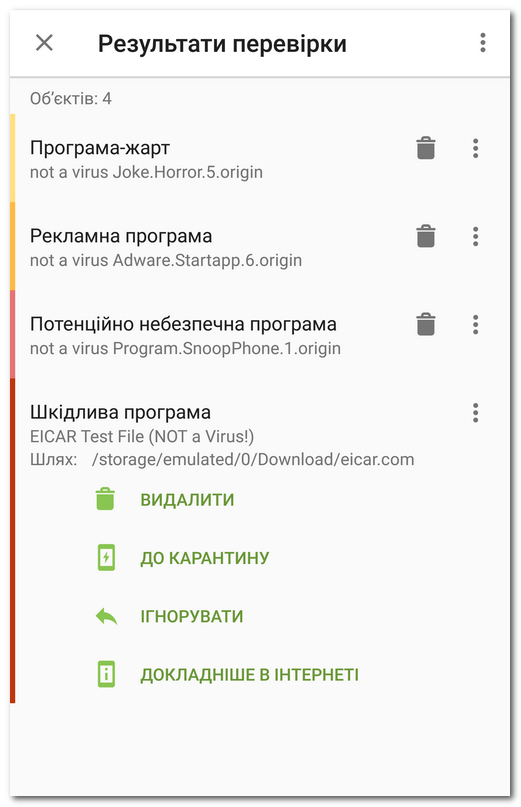Як переглянути результати перевірки
•Якщо Сканер Dr.Web виявить загрози, на екрані сканування з'явиться значок ![]() .
.
Щоб переглянути результати перевірки, натисніть на цей значок.
•Якщо SpIDer Guard виявить підозрілі змінення в системній області або загрозу, на екрані з'являться:
▫Значок у рядку стану Android в лівому верхньому куті екрана:
▪![]() — на Android 4.4,
— на Android 4.4,
▪![]() — на Android 5.0–11.0,
— на Android 5.0–11.0,
▪![]() — на Android 12.0 та вище.
— на Android 12.0 та вище.
▫Спливаюче сповіщення про виявлення загрози (див. Малюнок 13).
▫Значок ![]() (на Android 11.0 та нижче) або
(на Android 11.0 та нижче) або (на Android 12.0 та вище) на панелі сповіщень.
▫Повідомлення з червоним індикатором на панелі стану.
Щоб відкрити результати перевірки, натисніть на значок ![]() (
() або на повідомлення на панелі стану.
На Android 5.0 та вище сповіщення про загрозу також з'явиться на екрані блокування пристрою, звідки ви можете перейти до результатів перевірки. |
Малюнок 16. Результати перевірки
Знешкодження загроз
На екрані Результати перевірки ви можете ознайомитися зі списком загроз та підозрілих змінень в системній області. Для кожного об'єкта вказані його тип та назва, а також значок опції, яку рекомендується вибрати для цього об'єкта.
Об'єкти позначені різними кольорами залежно від ступеню небезпеки. Типи загроз у порядку зменшення небезпеки:
1.Шкідлива програма.
2.Потенційно небезпечна програма.
3.Програма зламу.
4.Рекламна програма.
5.Змінення в системній області:
•Нові файли в системній області.
•Змінення системних файлів.
•Видалення системних файлів.
6.Програма-жарт.
Щоб переглянути шлях до файла, виберіть відповідний об'єкт. Для загроз, виявлених в програмах, також буде вказане ім'я пакета програми.
Щоб видалити одразу всі загрози
•В правому верхньому куті екрана Результати перевірки виберіть Меню ![]() > Видалити всі.
> Видалити всі.
Щоб перемістити до карантину одразу всі загрози
•В правому верхньому куті екрана Результати перевірки виберіть Меню ![]() > Все до карантину.
> Все до карантину.
Для кожного об'єкта доступний свій набір опцій. Щоб переглянути список опцій, виберіть об'єкт. Рекомендовані опції розташовані першими у списку. Виберіть одну з опцій:
Зцілити, щоб зцілити інфіковану програму.
Опція доступна для деяких загроз в системних програмах, якщо на пристрої дозволений root-доступ.
Видалити, щоб повністю видалити загрозу з пам'яті пристрою.
В деяких випадках Dr.Web не може видалити програми, які використовують специальні можливості Android. Якщо Dr.Web не видалить цю програму після вибору Видалити, перейдіть в безпечний режим та видаліть програму вручну. Якщо Dr.Web наданий доступ до спеціальних можливостей, програма буде видалена автоматично після вибору опції Видалити.
Опція недоступна для загроз в системних програмах в таких випадках:
•Якщо на пристрої не дозволений root-доступ.
•Якщо видалення програми може призвести до втрати працездатності пристрою.
•Якщо виявлена модифікація загрози. Щоб визначити, чи дійсно програма становить загрозу, повідомте про помилкове спрацьовування.
До карантину, щоб перемістити загрозу до ізольованого каталогу (див. розділ Карантин).
Якщо загроза була виявлена у встановленій програмі, то переміщення до карантину для неї неможливе. В цьому випадку дія До карантину недоступна.
Ігнорувати, щоб тимчасово залишити змінення в системній області або загрозу недоторканими.
Відправити до лабораторії або Помилкове спрацьовування, щоб відправити файл в антивірусну лабораторію «Доктор Веб» на аналіз. Аналіз покаже, чи дійсно файл становить загрозу або це помилкове спрацьовування. Якщо сталося помилкове спрацьовування, воно буде виправлене. Щоб отримати результати аналізу, вкажіть свою адресу електронної пошти.
Якщо файл відправлений в лабораторию успішно, до об'єкта автоматично застосується дія Ігнорувати.
Опція Відправити до лабораторії доступна тільки для доданих або змінених виконуваних файлів в системній області: .jar, .odex, .so, файлів формату APK, ELF тощо.
Опція Помилкове спрацьовування доступна тільки для модифікацій загроз та для загроз, виявлених в системній області.
Докладніше в Інтернеті, щоб відкрити сторінку з описом виявленого об'єкта на сайті «Доктор Веб».